路飞前台全局css 全局配置文件,安装axios,安装vue-cookies,安装elementui,安装bootstrap和jq,后台主页模块表设计,后台主页模块轮播图接口,录入数据,跨域问题详解
路飞前台全局css 全局配置文件,安装axios,安装vue-cookies,安装elementui,安装bootstrap和jq,后台主页模块表设计,后台主页模块轮播图接口,录入数据,跨域问题详解
昨日内容回顾
# 1 封装日志
# 咱们使用的方案
django---> 原生日志---> 配置文件copy---> 写一个py文件 在朋友文件中拿到配置文件中定义的django日志对象 以后导入使用即可
# sentry:集中式管理的
# python 第三方日志库
logru
# 以后不要在代码中print 使用日志输出
# 2 全局异常
统一返回格式 给前端 即便出现异常
drf的APIView的执行流程源码 dispatch:三大认证 视图类的方法 只要出现了异常 就会执行exception_handler---> 只处理的drf异常
自定义函数 配置文件中配置 以后出现异常 走咱们的 记录日志 返回统一格式
# 3 封装Response
drf有Response 咱们用起来不方便 咱们自己封装
继承Response---> __init__
init接收参数:code=100,msg='成功',status=None,headers=None,**kwargs
data={'code':code, 'msg':msg}
data.update(kwargs)
super().__init__(data=data,status=status,headers=headers)
APIResponse(token=xx)
# 4 软件开发模式
瀑布开发
敏捷开发
# 5 luffy数据库
创建luffy库:命令 图形化界面
创建luffy用户:
grant 权限(create, update) on 库.表 to '账号'@'host' identified by '密码'
# 6 项目使用mysql连接路飞数据库
pymysql ---> 猴子补丁:程序运行过程中动态的替换对象的一种方式
mysqlclient
import json # 内置的 速度可能慢
json.loads(字符串)
# java界:json序列化模块
# 担心泄露密码后 数据密码被看到
# 放到环境变量中
name = os.environ.get('LUFFY_NAME', 'luffy')
password = os.environ.get('LUFFY_PASSWORD', 'Luffy123?')
# 有些公司会有专门的配置中心去设置密码
# 7 setting 每个配置项的作用
必须大写
以后用配置文件
from django.conf import settings
# 8 开启media访问
今日内容概要
1 路飞前台全局css 全局配置文件
- 1.1 整理项目
- 1.2 全局css
- 1.3 全局js
2 安装axios
3 安装vue-cookies
4 安装elementui
5 安装bootstrap和jq
6 后台页面模块表设计
7 后台页面模块轮播图接口
- 7.1 视图
- 7.2 序列化类
- 7.3 路由
8 录入数据
9 跨域问题详解
- 9.1 第三方模块帮助解决跨域问题
今日内容详细
后台管理项目演示
# 登录
# 系统管理
用户管理
角色管理
菜单管理
部门管理
岗位管理
# 最核心
创建了用户 授予了角色 因为角色有权限 这个用户就有权限
如果这个用户有权限 进入到系统 就能看到相关的操作 如果没有权限 就不能操作
1 路飞前台全局css 全局配置文件
1.1 整理项目
App.vue
<template>
<div id="app">
<router-view/>
</div>
</template>
router/index.js
const routes = [
{
path: '/',
name: 'home',
component: HomeView
},
]
HomeView.vue
<template>
<div class="home">
<h1>首页</h1>
</div>
</template>
<script>
export default {
name: 'HomeView',
}
</script>
其他页面组件和小组件都删除
1.2 全局css
# 正常写前端项目 需要去掉所有标签的默认样式 css
# 第一步:新建一个assets-css---> global.css
/* 声明全局样式和项目的初始化样式 */
body, h1, h2, h3, h4, h5, h6, p, table, tr, td, ul, li, a, form, input, select, option, textarea {
margin: 0;
padding: 0;
font-size: 15px;
}
a {
text-decoration: none;
color: #333;
}
ul {
list-style: none;
}
table {
border-collapse: collapse; /* 合并边框 */
}
# 第二步:全局生效 main.js中配置
// 使用全局css样式 只需要导入就会生效
import '@/assets/css/global.css'
1.3 全局js
# 向后端发送请求 请求地址测试阶段 127.0.0.1:80000 ---> 后期上线 地址要变 如果在组件中把地址写死 以后要改 每个都要改
# 写一个全局js js中有个url地址 以后所有组件中发送请求时 都是用这个url地址
# 导入导出
# 使用步骤:
# 第一步:新建
在assets中新建---> settings.js
export default {
BASE_URL:'http://127.0.0.1:8000/api/v1'
}
# 第二步:在main.js中引入
// 引入settings.js 把settings对象放入到vue的原型中
import settings from "@/assets/js/settings";
Vue.prototype.$settings=settings
// 以后在任意组件中只需要 this.$settings.BASE_URL
# 第三步:在任意组件中使用
this.$settings.BASE_URL
this.$axios.get(this.$settings.BASE_URL+'/users').then(res=>{
})
2 安装axios
# 跟后端交互
# 使用步骤:
第一步:安装 cnpm install axios -S
第二步:
// 把axios放到veu原型中 main.js中
import axios from "axios";
Vue.prototype.$axios=axios
第三步:在任意组件中使用
this.$axios.get()
3 安装vue-cookies
# 后期登录成功 token存在cookie中
# 使用步骤
第一步:安装 cnpm install vue-cookies -S
第二步:把vue-cookies放到vue原型中 main.js中
import cookies from "vue-cookies";
Vue.prototype.$cookies=cookies
第三步:在任意组件中使用
this.$cookies.set()
this.$cookies.get()
4 安装elementui
# 样式 使用elementui
# 使用步骤:
第一步:安装 cnpm install element-ui -S
第二步:
// main.js配置
import ElementUI from 'element-ui';
import 'element-ui/lib/theme-chalk/index.css';
Vue.use(ElementUI);
第三步:复制粘贴
5 安装bootstrap和jq
# 在vue项目中引入bootstrap 首先要引入依赖 jQuery和popper
# 使用步骤:
第一步:安装
npm install jquery --save-dev
npm install @popperjs/core --save-dev
npm install bootstrap --save-dev
'''安装成功后'''
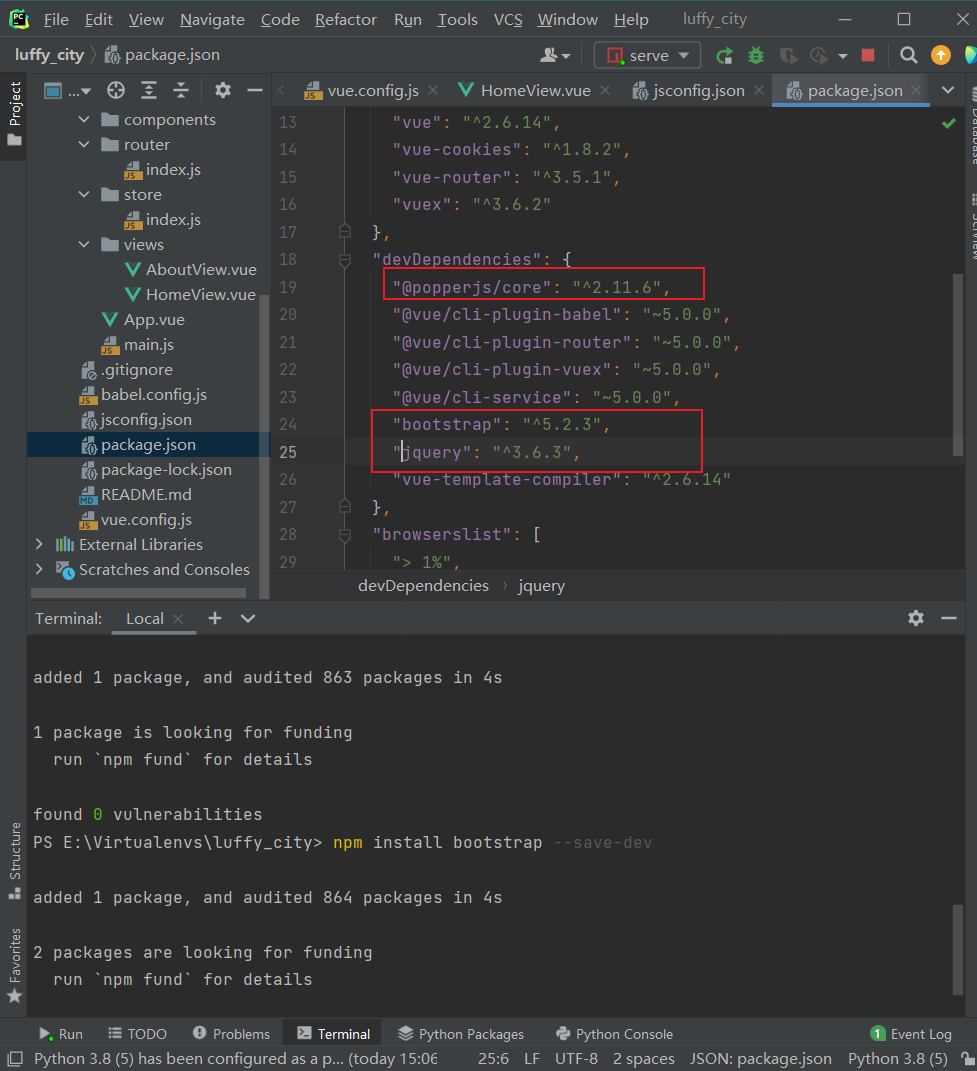
第二步:在main.js中引入
// 引入bootstrap
import 'bootstrap/dist/css/bootstrap.min.css'
import 'bootstrap/dist/js/bootstrap.min'
第三步:配置jQuery 在vue.config.js中加入配置
const { defineConfig } = require('@vue/cli-service')
const webpack = require("webpack")
module.exports = defineConfig({
transpileDependencies: true,
configureWebpack: {
plugins: [
new webpack.ProvidePlugin({
$: "jquery",
jQuery: "jquery",
"window.jQuery": "jquery",
"window.$": "jquery",
Popper: ["popper.js", "default"]
})
]
}
})
第四步:使用插件
去https://v3.bootcss.com/components/#jumbotron复制粘贴
6 后台主页模块表设计
# 分析完原型图 首页要写的接口
轮播图接口
推荐课程接口(暂时没写)
推荐老师(没有)
学员评论(没有)
# 创建首页app home
来到apps文件夹下执行
python38 ../../manage.py startapp home # 创建app之后注册
创建表models中 轮播图 Banner
# 创建表步骤
第一步:在utils下新建 common_model.py
from django.db import models
class BaseModel()
created_time = models.DateTimeField(auto_now_add=True, verbose_name='创建时间')
updated_time = models.DateTimeField(auto_now=True, verbose_name='最后更新时间')
is_delete = models.BooleanField(default=False, verbose_name='是否删除')
is_show = models.BooleanField(default=True, verbose_name='是否上架')
orders = models.IntegerField(verbose_name='优先级')
class Meta:
abstract = True # 只用来继承,不用来在数据库创建
-第二步:在home 的app的models.py中写入
class Banner(BaseModel):
# 哪些字段:真正图片地址,标题,跳转链接,图片介绍 是否删除(软删除),是否显示,优先级,创建时间,更新事件:公共字段
title = models.CharField(max_length=16, unique=True, verbose_name='名称')
image = models.ImageField(upload_to='banner', verbose_name='图片')
link = models.CharField(max_length=64, verbose_name='跳转链接')
info = models.TextField(verbose_name='详情')
class Meta:
db_table = 'luffy_banner'
verbose_name_plural = '轮播图表'
def __str__(self):
return self.title
-第三步:迁移
python manage.py makemigrations
python manage.py migrate
7 后台主页模块轮播图接口
# 轮播图接口,给首页用
7.1 视图
from rest_framework.viewsets import GenericViewSet
from rest_framework.mixins import ListModelMixin
from .models import Banner
from .serializer import BannerSerializer
from utils.common_response import APIResponse
class BannerView(GenericViewSet, ListModelMixin):
queryset = Banner.objects.filter(is_delete=False, is_show=True).order_by('orders')
serializer_class = BannerSerializer
def list(self, request, *args, **kwargs):
res = super().list(request, *args, **kwargs)
return APIResponse(data=res.data) # {code:100,msg:成功,data=[{},{}]}
7.2 序列化类
from rest_framework import serializers
from .models import Banner
# Form类和ModelForm的区别
class BannerSerializer(serializers.ModelSerializer):
class Meta:
model = Banner
fields = ['id', 'image', 'title', 'link']
7.3 路由
# 路由分发
path('api/v1/home/', include('home.urls')),
from rest_framework.routers import SimpleRouter
from . import views
router = SimpleRouter()
# 访问 http://127.0.0.1:8000/api/v1/home/banner ---->get 请求就可以查询所有轮播图
router.register('banner', views.BannerView, 'banner')
urlpatterns = [
]
urlpatterns += router.urls
8 录入数据
# 主站前后端分离
# 后台管理使用django 的admin做的---》simpleui
# 使用步骤:
第一步:安装simpleui
pip install django-simpleui
第二步:注册app
第三步:录入数据
http://127.0.0.1:8000/admin
10 跨域问题详解
# 前端发送ajax请求,到后端,会有跨域的拦截
# 出现的原因
# 同源策略(Same origin policy)是一种约定,它是浏览器最核心也最基本的安全功能,如果缺少了同源策略,则浏览器的正常功能可能都会受到影响。可以说Web是构建在同源策略基础之上的,浏览器只是针对同源策略的一种实现
-请求的url地址,必须与浏览器上的url地址处于同域上,也就是域名,端口,协议相同.
-发送ajax请求的地址,必须跟浏览器上的url地址处于同域上 域[域名,地址,端口,协议]
-请求成功,数据库返回,但是浏览器拦截
# 补充:浏览器中输入域名,没有加端口
-www.baidu.com---->dns--->解析成地址 192.168.2.3----》没有加端口,默认是80
-dns解析,先找本地的host文件
-可以修改本地的host做映射
# 由于同源策略的存在,不允许跨域访问,解决这个问题
-方式一CORS:后端代码控制,咱们采用的方式
-Nginx反向代理 (常用)
-JSONP:很老,不会用了,只能发get请求
-搭建Node代理服务器()
# cors: xss,csrf
-跨域资源共享:后端技术,就是在响应头中加入 固定的头,就会运行前端访问了
# CORS基本流程
浏览器将CORS请求分成两类:简单请求(simple request)和非简单请求(not-so-simple request)。
浏览器发出CORS简单请求,只需要在头信息之中增加一个Origin字段。
浏览器发出CORS非简单请求,会在正式通信之前,增加一次HTTP查询请求,称为”预检”请求(preflight)。浏览器先询问服务器,当前网页所在的域名是否在服务器的许可名单之中,以及可以使用哪些HTTP动词和头信息字段。只有得到肯定答复,浏览器才会发出正式的XMLHttpRequest请求,否则就报错
# 什么是简单请求,什么是非简单请求
# 符合如下条件,就是简单请求
(1) 请求方法是以下三种方法之一:
HEAD
GET
POST
(2)HTTP的头信息不超出以下几种字段:
Accept
Accept-Language
Content-Language
Last-Event-ID
Content-Type:只限于三个值application/x-www-form-urlencoded、multipart/form-data、text/plain
# 演示简单和非简单请求
-如果是简单,直接发送真正的请求
-如果是非简单,先发送options,如果运行,再发真正的
# 自己解决跨域问题---》中间件
from django.utils.deprecation import MiddlewareMixin
class CorsMiddleWare(MiddlewareMixin):
def process_response(self,request,response):
if request.method=="OPTIONS": # 解决非简单请求的请求头
#可以加*
response["Access-Control-Allow-Headers"]="*"
# 允许前端的地址,所有请求头允许
response["Access-Control-Allow-Origin"] = "*"
return response
10.1 第三方模块帮咱们解决了跨域
# 第一步:安装
pip install django-cors-headers
# 第二步:配置app
INSTALLED_APPS = [
'corsheaders'
]
# 第三步:配置中间件
MIDDLEWARE = [
'corsheaders.middleware.CorsMiddleware',
]
# 第四步:在配置文件配置
# 允许所有域
CORS_ORIGIN_ALLOW_ALL = True
# 允许的请求方式
CORS_ALLOW_METHODS = (
'DELETE',
'GET',
'OPTIONS',
'PATCH',
'POST',
'PUT',
'VIEW',
)
# 允许请求头中加的东西
CORS_ALLOW_HEADERS = (
'XMLHttpRequest',
'X_FILENAME',
'accept-encoding',
'authorization',
'content-type',
'dnt',
'origin',
'user-agent',
'x-csrftoken',
'x-requested-with',
'Pragma',
'token',
)
路飞前台全局css 全局配置文件,安装axios,安装vue-cookies,安装elementui,安装bootstrap和jq,后台主页模块表设计,后台主页模块轮播图接口,录入数据,跨域问题详解的更多相关文章
- Luffy /3/ 前台主页搭建&轮播图接口
目录 前台主页搭建 components/Homeviwe.vue components/Banner.vue components/Header.vue components/Footer.vue ...
- 前台主页搭建、后台主页轮播图接口设计、跨域问题详解、前后端互通、后端自定义配置、git软件的初步介绍
今日内容概要 前台主页 后台主页轮播图接口 跨域问题详解 前后端打通 后端自定义配置 git介绍和安装 内容详细 1.前台主页 Homeviwe.vue <template> <di ...
- jQuery中getJSON跨域原理详解
详见:http://blog.yemou.net/article/query/info/tytfjhfascvhzxcytp28 jQuery中getJSON跨域原理详解 前几天我再开发一个叫 河蟹工 ...
- 「JavaScript」四种跨域方式详解
超详细并且带 Demo 的 JavaScript 跨域指南来了! 本文基于你了解 JavaScript 的同源策略,并且了解使用跨域跨域的理由. 1. JSONP 首先要介绍的跨域方法必然是 JSON ...
- 「JavaScript」JS四种跨域方式详解
原文地址https://segmentfault.com/a/1190000003642057 超详细并且带 Demo 的 JavaScript 跨域指南来了! 本文基于你了解 JavaScript ...
- AJAX跨域请求详解
最近开始学习ajax,学习ajax必须得掌握的就是跨域请求,实际上在不同源的地址上发送请求就是跨域请求 域名地址的组成: http:// www . google : 8080 / script/jq ...
- day78_淘淘商城项目_11_单点登录系统实现 + 用户名回显 + ajax请求跨域问题详解_匠心笔记
课程计划 1.SSO注册功能实现 2.SSO登录功能实现 3.通过token获得用户信息 4.ajax跨域请求解决方案--jsonp 1.服务接口实现 SSO系统就是解决分布式环境下登录问题的,本 ...
- AJAX请求和跨域请求详解(原生JS、Jquery)
一.概述 AJAX 是一种在无需重新加载整个网页的情况下,能够更新部分网页的技术. AJAX = 异步 JavaScript 和 XML,是一种用于创建快速动态网页的技术.通过在后台与服务器进行少量数 ...
- jquery ajax跨域请求详解
本文章来给大家详细jquery中的ajax跨域请求, 在JQuery对于Ajax的跨域请求有两类解决方案,不过都是只支持get方式.分别是JQuery的jquery.ajax jsonp格式和jque ...
- Nginx实现跨域配置详解
主要给大家介绍了关于Nginx跨域使用字体文件的相关内容,分享出来供大家参考学习,下面来一起看看详细的介绍: 问题描述 今天在使用子域名访问根域名的CSS时,发现字体无法显示,在确保CSS和Font字 ...
随机推荐
- LeetCode_单周赛_328
6291. 数组元素和与数字和的绝对差 代码 模拟即可 class Solution { public int differenceOfSum(int[] nums) { int ans = 0; i ...
- 聊一聊HTTPS双向认证的简单应用
目录 背景 准备工作 ASP.NET Core nginx 反向代理 IIS 部署 总结 参考资料 背景 在三方接口对接中,偶尔会遇到需要传递证书的情况,这种方式其实是在SSL握手过程中会同时验证客户 ...
- STM32F4库函数初始化系列:DMA串口接收
1 void _UART2_Configuration(void) 2 { 3 USART_InitTypeDef USART_InitStructure; 4 5 USART_OverSamplin ...
- 在react项目如何捕获错误
在React项目是如何捕获错误的? 一.是什么 错误在我们日常编写代码是非常常见的 举个例子,在react项目中去编写组件内JavaScript代码错误会导致 React 的内部状态被破坏,导致整个应 ...
- 封装avalonia指定组件允许拖动的工具类
封装avalonia指定组件允许拖动的工具类 创建Avalonia的MVVM项目,命名DragDemo ,然后将项目的Nuget包更新到预览版 <ItemGroup> <Packag ...
- LeetCode-593 有效的正方形
来源:力扣(LeetCode)链接:https://leetcode.cn/problems/valid-square 题目描述 给定2D空间中四个点的坐标 p1, p2, p3 和 p4,如果这四个 ...
- Vue2安装less版本过高问题,需要降级
安装指定less版本解决: -D: 本地安装 -g: 全局安装 npm install less@3.9.0 less-loader@5.0.0 -D
- linux上安装python3(yum方式)
可联通外网的linux系统终端上安装python3 1,建立yum仓库: https://mirrors.163.com/centos/7.9.2009/os/x86_64/ 2,使用yum下载安装对 ...
- Anaconda 环境中安装OpenCV (cv2)
1.使用Anaconda 的对应环境,查看环境中的Python版本号 (1)使用Anaconda 查看存在的环境:conda info --env (2)激活环境:conda activate XXX ...
- CLIP 改进工作串讲(下)学习笔记
1.图像生成 1.1CLIPasso(semantically-aware object sketching) 将物体的照片变成简笔画的形式,希望即使有最少的线条,也能识别出来物体. 问题定义,在纸上 ...
